Cómo recuperar el acceso al disco duro, solucionar el error de no poder abrir el disco duro

En este artículo, te guiaremos sobre cómo recuperar el acceso a tu disco duro cuando falla. ¡Sigamos!
Star Wars Battlefront 2 se basa en la franquicia de películas de Star Wars, y a muchas personas les encanta jugarlo en sus computadoras. Sin embargo, este videojuego de disparos basado en acción disfruta de unos espacios reconocidos en el mundo de la industria del juego. Fue desarrollado por DICE, Motive Studios y Criterion Software, y es la cuarta edición de la serie Battlefront. Es accesible a través de Steam y Origin y es compatible con Windows PC, PlayStation 4 y Xbox One. Sin embargo, es posible que Battlefront 2 no inicie el problema de Origin. Esta guía le ayudará a solucionar el problema de que Battlefront 2 no se inicia en Windows 10 y Xbox. ¡Así que sigue leyendo!

Contenido
A continuación se enumeran algunas razones importantes:
Controles preliminares:
Antes de comenzar con la solución de problemas,
Antes de probar cualquiera de los otros métodos, se recomienda reiniciar su sistema. En la mayoría de los casos, un simple reinicio solucionará el problema de forma rápida y sencilla.
1. Presione la tecla de Windows y haga clic en el ícono de Energía .
2. Se mostrarán varias opciones como Suspender , Apagar y Reiniciar . Aquí, haga clic en Reiniciar , como se muestra.
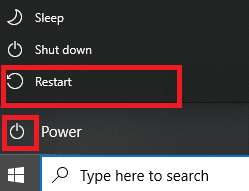
A veces necesitas privilegios administrativos para acceder a algunos archivos y servicios en Battlefront 2. Por lo tanto, algunos usuarios sugirieron que el problema de no iniciar Battlefront 2 podría resolverse ejecutando el juego como administrador.
1. Haga clic con el botón derecho en el acceso directo de Battlefront 2 (generalmente, ubicado en el escritorio) y seleccione Propiedades .
2. En la ventana Propiedades, cambie a la pestaña Compatibilidad .
3. Ahora, marque la casilla Ejecutar este programa como administrador .
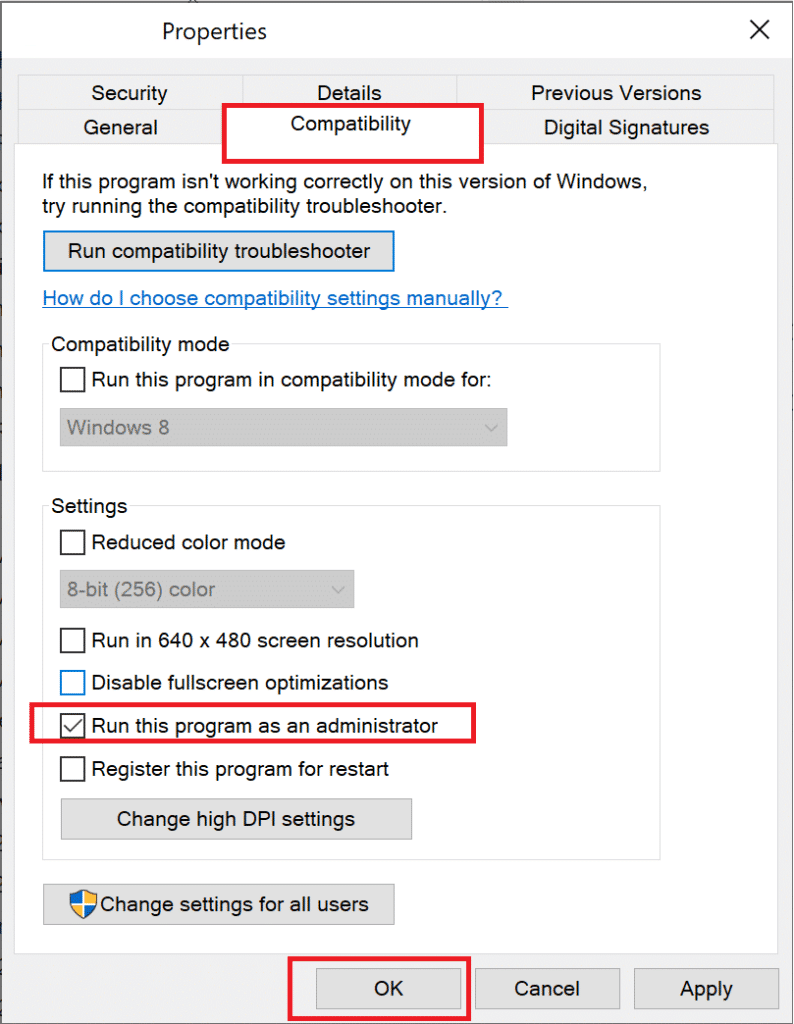
4. Finalmente, haga clic en Aplicar> Aceptar para guardar estos cambios.
Ahora, inicie el juego para ver si el problema se solucionó ahora.
Lea también: Cómo ver juegos ocultos en Steam
Es esencial verificar la integridad de los archivos del juego y la caché del juego para asegurarse de que no haya archivos o datos corruptos. Aquí, los archivos de su sistema se compararán con los archivos del servidor Steam. Si se encuentra una diferencia, todos esos archivos serán reparados. Es un proceso lento pero extremadamente efectivo para los juegos de Steam.
Nota: Los archivos guardados en su sistema no se verán afectados.
Lea nuestro tutorial sobre cómo verificar la integridad de los archivos de juegos en Steam aquí.
Si enfrenta el problema de que Battlefront 2 no se inicia en Xbox, entonces hay posibilidades de que su suscripción Gold haya expirado, por lo que Star Wars Battlefront 2 se niega a iniciarse en su sistema Xbox. Por eso,
Si sigues teniendo problemas para iniciar el juego, prueba el siguiente método.
A veces, se enfrentará a dicho problema cuando haya una falla en el lanzador de Origin. Por lo tanto, se recomienda iniciar el juego a través del menú Biblioteca, de la siguiente manera:
1. Inicie Origin y seleccione la opción Mi biblioteca de juegos , como se muestra a continuación.

2. Ahora, la lista de todos los juegos se mostrará en la pantalla.
3. Aquí, haga clic con el botón derecho en el Juego y seleccione Jugar en el menú contextual.
Lea también: Solucione el sobrecalentamiento y el apagado de Xbox One
Si hay archivos corruptos en el almacenamiento en la nube de Origin, entonces se enfrentará a Battlefront 2 sin iniciar el problema de Origin. En este caso, intente deshabilitar la función de almacenamiento en la nube en la configuración de Origin y luego reinicie el juego.
1. Inicie Origin .
2. Ahora, haga clic en Origen seguido de Configuración de la aplicación , como se muestra.
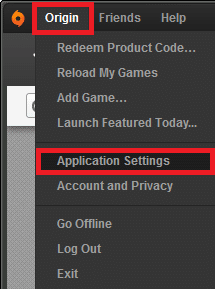
3. Ahora, cambie a la pestaña INSTALAR Y GUARDAR y desactive la opción marcada Guardar en Almacenamiento en la nube , como se ilustra a continuación.
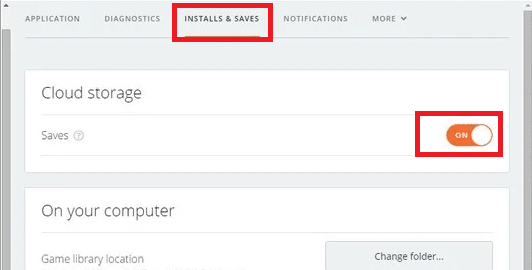
Puedes acceder a una variedad de opciones a través de una función llamada Superposición en el juego. Puede usarlo para compras en el juego, invitaciones de amigos, juegos y grupos, captura de capturas de pantalla. Además, permite a los jugadores acceder a funciones comerciales y de mercado. Sin embargo, pocos usuarios han informado que puedes solucionar el problema de que Battlefront 2 no se inicia desactivando la función de superposición de origen en el juego. A continuación, le indicamos cómo desactivar la superposición de Origin en el juego para solucionar el problema de que Battlefront 2 no inicie Origin:
1. Vaya a la Configuración de origen de la aplicación como se indica en los Pasos 1-2 del Método 6 .
2. Aquí, haga clic en Origin In Game en el panel izquierdo y desmarque la casilla marcada como opción Enable Origin In-Game .
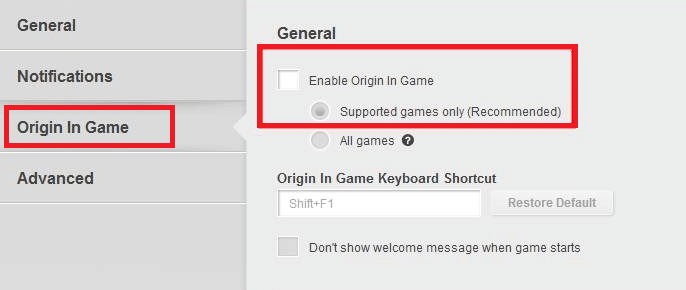
3. Ahora, regrese a la página principal y haga clic en Mi biblioteca de juegos , como se muestra.
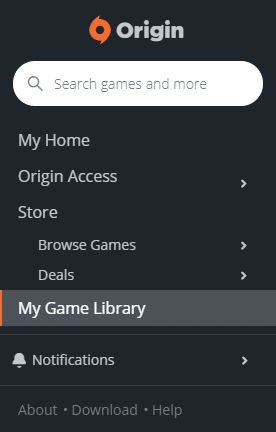
4. Aquí, haga clic con el botón derecho en la Entrada asociada con el juego Star Wars Battlefront 2 y seleccione Propiedades del juego .
5. A continuación, desmarque la casilla titulada Habilitar Origin en el juego para Star Wars Battlefront II.
6. Haga clic en Guardar y vea si el problema está solucionado o no.
Lea también: Cómo transmitir juegos de Origin a través de Steam
Si usa Star Wars Battlefront 2 en su versión desactualizada, es posible que Battlefront 2 no inicie el problema de Origin. Por lo tanto, instale cada actualización pendiente en su juego para evitar el problema.
1. Navega a Origin> Mi biblioteca de juegos , como se muestra.

2. Ahora, haz clic derecho en Battlefront 2 y selecciona la opción Actualizar juego de la lista.
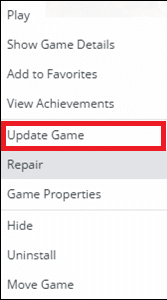
3. Finalmente, espere a que la actualización de la instalación sea exitosa y verifique si el problema está resuelto ahora. Si no es así, pruebe la siguiente solución.
Jugar juegos en modo de pantalla completa es una experiencia emocionante. Pero a veces, debido a problemas de resolución, es posible que Battlefront 2 no se inicie. Por lo tanto, se recomienda iniciar el juego en modo Ventana. En este caso, debes editar las Opciones de arranque y forzar tu juego en modo Ventana sin DX13 y antialiasing.
Lea nuestro tutorial sobre cómo abrir juegos de Steam en modo ventana aquí.
Si esto no funciona, elimine todos los datos guardados de la carpeta Configuración y vuelva a intentarlo.
1. Cierre todas las aplicaciones y programas asociados con Star Wars Battlefront 2 .
2. Vaya a Documentos> Star Wars Battlefront 2> Configuración .
3. Presione las teclas Ctrl + A juntas para seleccionar todos los archivos y las teclas Shift + Supr juntas para eliminar los archivos de forma permanente.
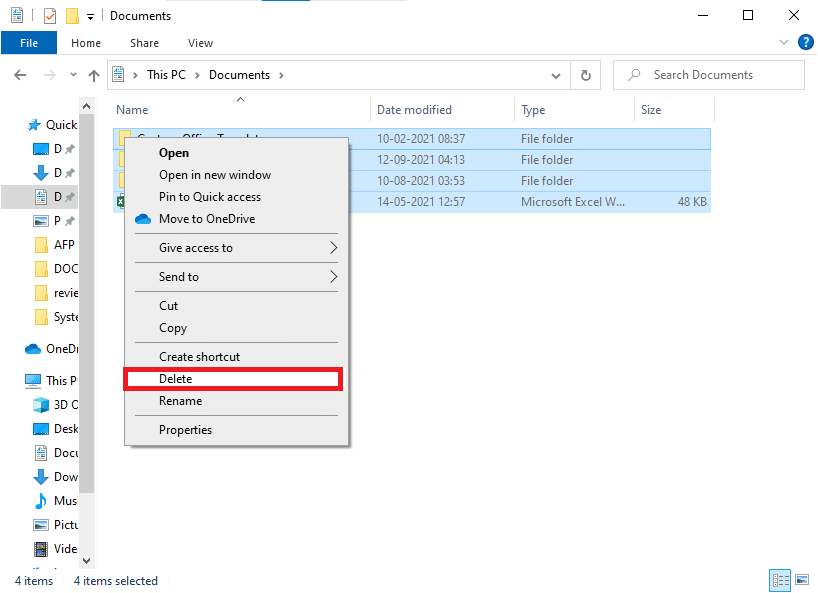
Debes mantener los controladores de tu sistema en su versión actualizada en todo momento para evitar problemas como que Battlefront 2 no inicie Origin o no inicie.
1. Escriba Administrador de dispositivos en la barra de búsqueda de Windows 10 y presione Entrar .

2. Haga doble clic en Adaptadores de pantalla para expandirlo.
3. Ahora, haga clic con el botón derecho en el controlador de gráficos (por ejemplo, NVIDIA GeForce 940MX) y seleccione Actualizar controlador , como se muestra a continuación.
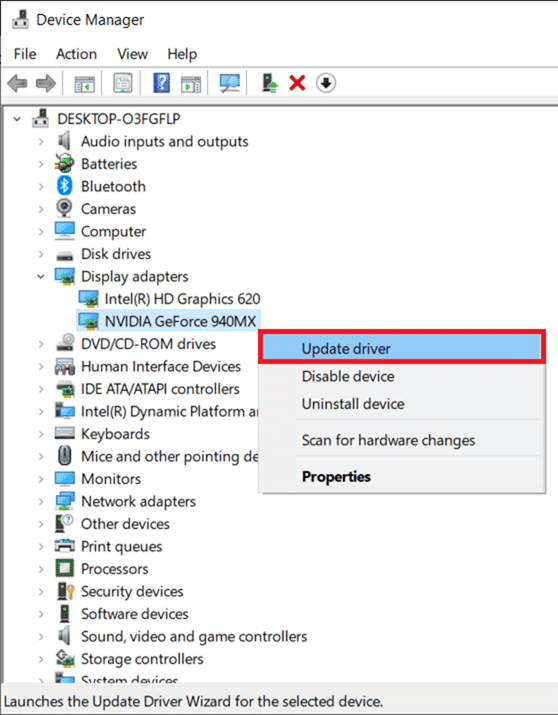
4. Aquí, haga clic en Buscar automáticamente los controladores para descargar e instalar el controlador más reciente automáticamente.

Lea también: Cómo saber si su tarjeta gráfica está muriendo
Si la actualización de los controladores no le brinda una solución, puede desinstalar los controladores de pantalla e instalarlos nuevamente, de la siguiente manera:
1. Inicie el Administrador de dispositivos y expanda Adaptadores de pantalla como se mencionó anteriormente.
2. Ahora, haga clic derecho en su controlador de gráficos (por ejemplo, NVIDIA GeForce 940MX) y seleccione Desinstalar dispositivo .
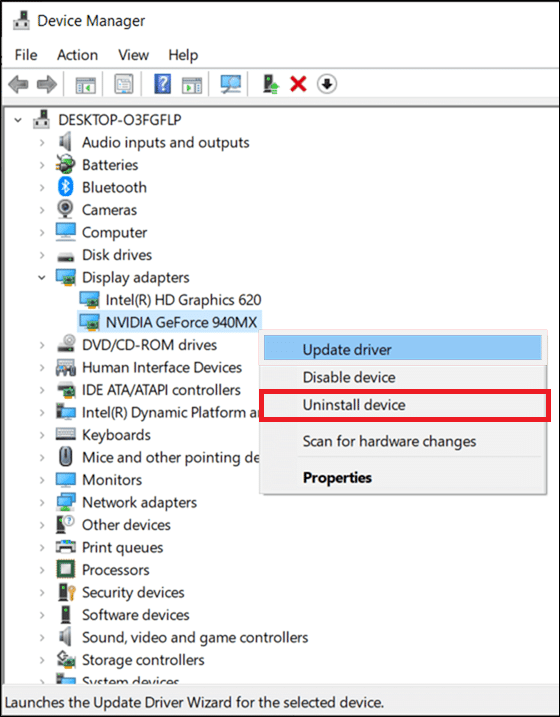
3. Ahora, se mostrará un mensaje de advertencia en la pantalla. Marque la casilla Eliminar el software del controlador para este dispositivo y confirme el mensaje haciendo clic en Desinstalar .
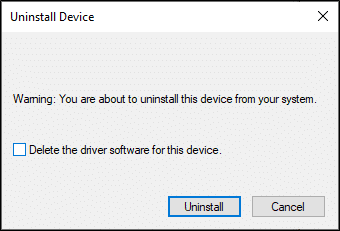
4. Descargue e instale los controladores gráficos más recientes en su dispositivo manualmente a través del sitio web del fabricante. por ejemplo , AMD , NVIDIA e Intel .
5. Finalmente, reinicie su PC con Windows. Compruebe si ha solucionado el problema de que Battlefront 2 no se inicia en su sistema.
En algunos casos, los dispositivos o programas confiables son impedidos por software antivirus de terceros, lo que podría ser la razón por la que el juego no se inicia. Por lo tanto, para resolver lo mismo, puede deshabilitar o desinstalar temporalmente el programa antivirus de terceros en su sistema.
Nota 1: un sistema sin un paquete de protección antivirus es más propenso a varios ataques de malware.
Nota 2: Aquí mostramos los pasos para Avast Free Antivirus como ejemplo. Siga pasos similares en otras aplicaciones similares.
Método 13A: Desactive Avast Antivirus temporalmente
Si no desea desinstalar Antivirus permanentemente del sistema, siga los pasos dados para deshabilitarlo temporalmente:
1. Navegue hasta el icono de Antivirus en la barra de tareas y haga clic derecho sobre él.
2. Ahora, seleccione su opción de configuración de Antivirus (por ejemplo, Avast shields control).
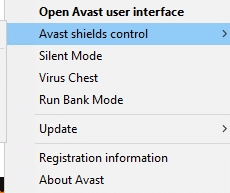
3. Elija entre las siguientes opciones según su conveniencia:
Método 13B: desinstale Avast Antivirus de forma permanente (no recomendado)
Si desea eliminar permanentemente el programa antivirus de terceros, el uso de un software de desinstalación lo ayudará a evitar problemas durante la desinstalación. Además, estos desinstaladores de terceros se encargan de todo, desde eliminar los ejecutables y los registros hasta los archivos de programa y los datos de la caché. Por lo tanto, hacen que la desinstalación sea más sencilla y manejable. Siga los pasos dados para eliminar el programa antivirus de terceros con Revo Uninstaller:
1. Instale Revo Uninstaller haciendo clic en DESCARGA GRATUITA, como se muestra a continuación.
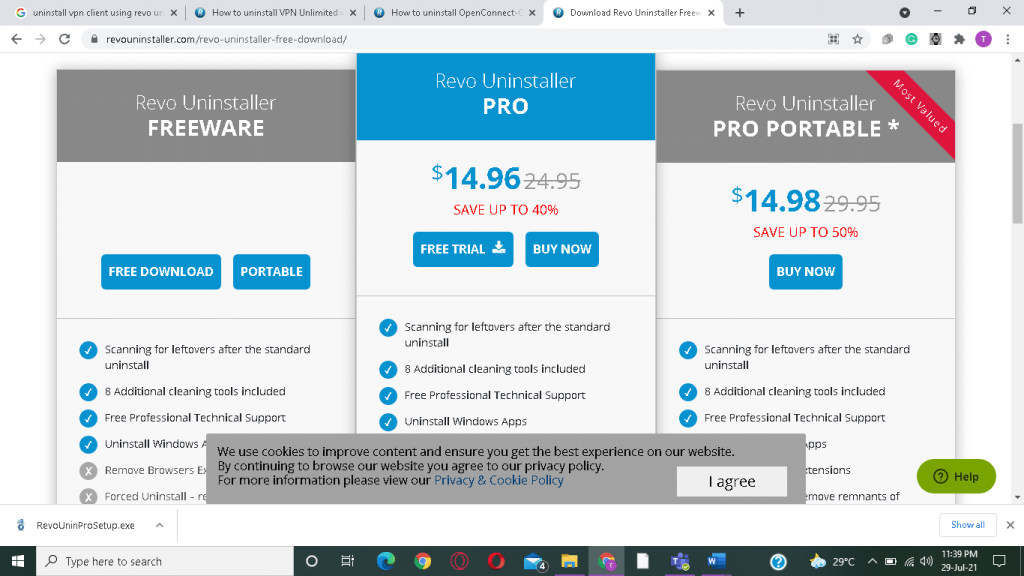
2. Abra Revo Uninstaller y navegue hasta el programa antivirus de terceros .
3. Ahora, haga clic en Avast Free Antivirus y seleccione Desinstalar en el menú superior.
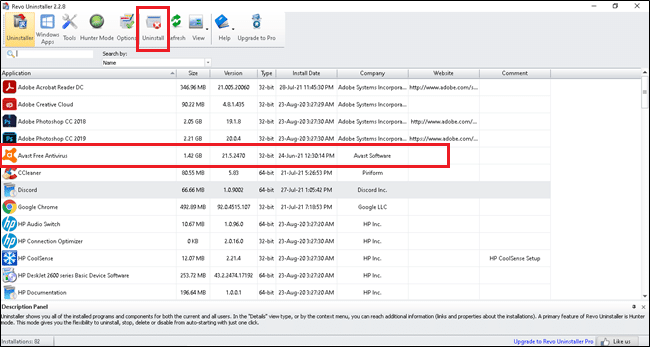
4. Marque la casilla junto a Crear un punto de restauración del sistema antes de la desinstalación y haga clic en Continuar .
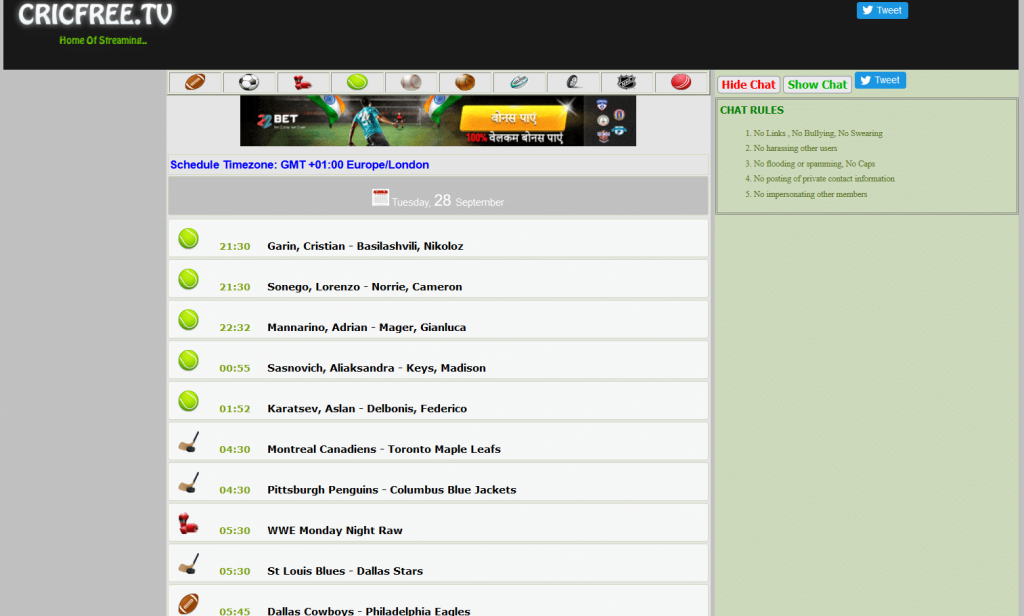
5. Ahora, haga clic en Escanear para mostrar todos los archivos que quedan en el registro.

6. A continuación, haga clic en Seleccionar todo, seguido de Eliminar .
7. Confirme el mensaje haciendo clic en Sí .
8. Asegúrese de que se hayan eliminado todos los archivos repitiendo el Paso 5 . Se debe mostrar un mensaje como se muestra a continuación.
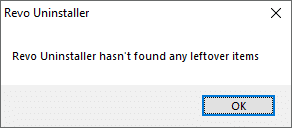
9. Reinicie el sistema después de que todos los archivos se hayan eliminado por completo.
Lea también: 5 formas de desinstalar completamente Avast Antivirus en Windows 10
Si Battlefront 2 no inicia el problema de Origin, sigue este método para actualizar Windows.
1. Presione las teclas Windows + I juntas para abrir Configuración en su sistema.
2. Ahora, seleccione Actualización y seguridad .
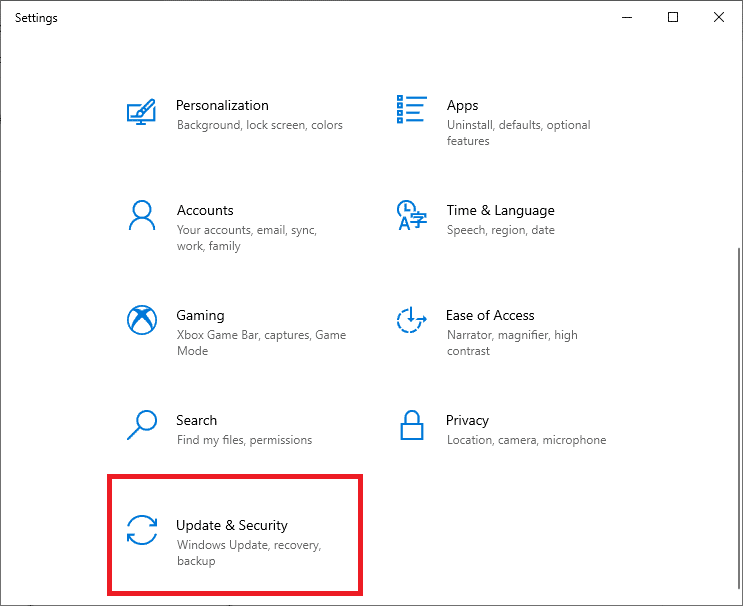
3. A continuación, haga clic en Buscar actualizaciones en el panel derecho.

4A. Siga las instrucciones en pantalla para descargar e instalar la última actualización disponible.
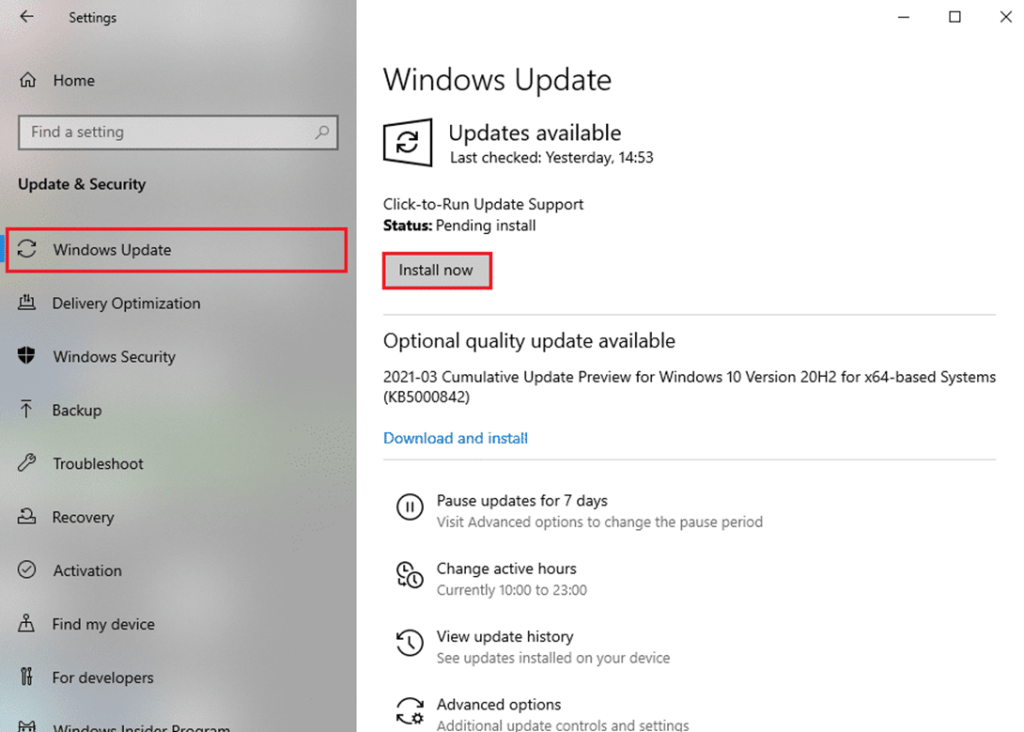
4B. Si su sistema ya está actualizado, mostrará el mensaje Estás actualizado .
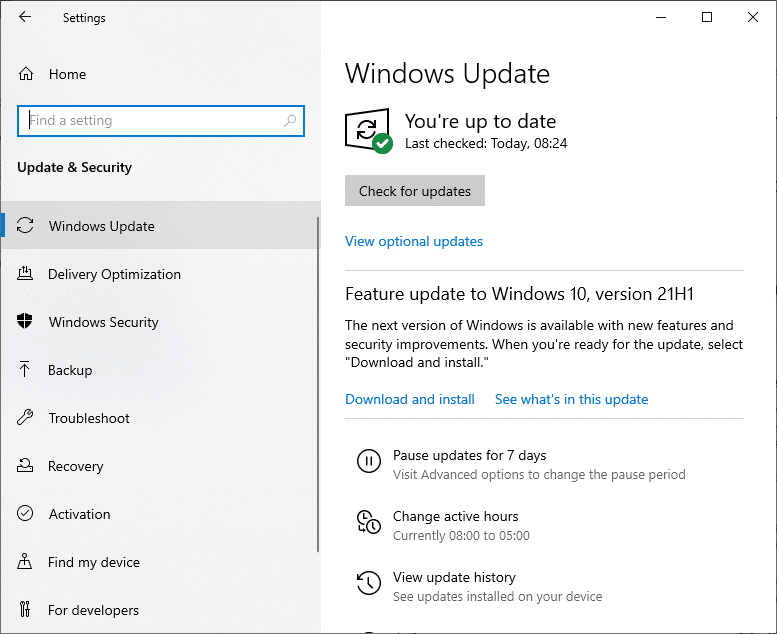
5. Reinicie su PC con Windows y verifique si el problema está resuelto ahora.
Si crees que los problemas asociados con Battlefront 2 no se pueden encontrar fácilmente, la mejor opción es reinstalar el juego.
1. Presione la tecla de Windows y escriba panel de control, luego presione Enter .
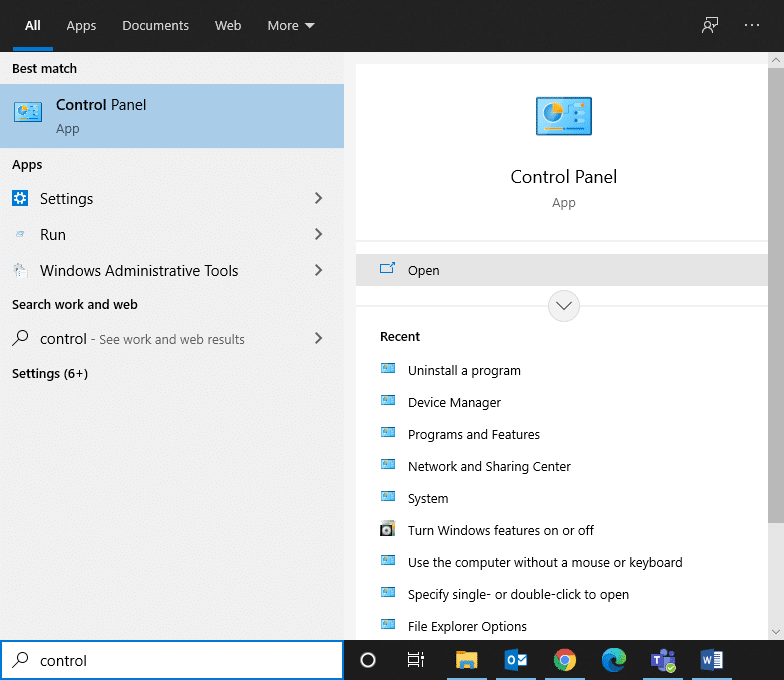
2. Configure Ver por> Categoría y haga clic en Desinstalar un programa .

3. En la utilidad Programas y características , busque Star Wars Battlefront 2 .
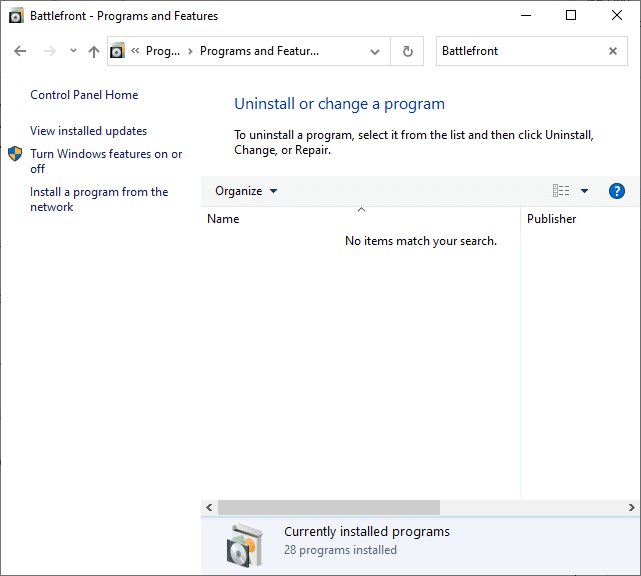
4. Ahora, haga clic en Star Wars Battlefront 2 y seleccione la opción Desinstalar .
5. Confirme el mensaje haciendo clic en Sí y reinicie la computadora .
6. Abra el enlace adjunto aquí y haga clic en Obtener el juego. Luego, sigue las instrucciones en pantalla para descargar el juego.
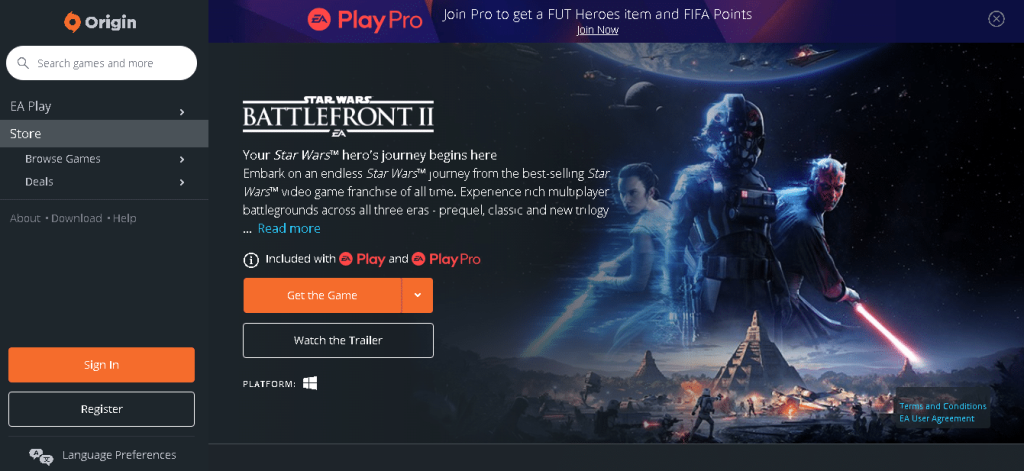
7. Espere a que se complete la descarga y navegue hasta Descargas en el Explorador de archivos.
8. Haga doble clic en el archivo descargado para abrirlo.
9. Ahora, haga clic en la opción Instalar para comenzar el proceso de instalación.
10. Siga las instrucciones en pantalla para completar el proceso de instalación.
Lea también: Cómo arreglar OBS sin capturar el audio del juego
Además de que Battlefront 2 no inicia el problema de Origin, es posible que también enfrente otros problemas. Afortunadamente, también puede seguir los métodos descritos en este artículo para solucionarlos.
Recomendado:
Esperamos que esta guía haya sido útil y que pueda solucionar que Battlefront 2 no inicie o no inicie el problema de Origin en su PC o Xbox con Windows 10. Háganos saber qué método funcionó mejor para usted. Además, si tiene alguna consulta / sugerencia con respecto a este artículo, no dude en dejarla en la sección de comentarios.
En este artículo, te guiaremos sobre cómo recuperar el acceso a tu disco duro cuando falla. ¡Sigamos!
A primera vista, los AirPods parecen iguales a cualquier otro auricular inalámbrico. Pero todo cambió cuando se descubrieron algunas características poco conocidas.
Apple ha presentado iOS 26, una importante actualización con un nuevo diseño de vidrio esmerilado, experiencias más inteligentes y mejoras en aplicaciones conocidas.
Los estudiantes necesitan un tipo específico de portátil para sus estudios. No solo debe ser lo suficientemente potente como para desempeñarse bien en su especialidad, sino también lo suficientemente compacto y ligero como para llevarlo consigo todo el día.
Agregar una impresora a Windows 10 es sencillo, aunque el proceso para dispositivos con cable será diferente al de los dispositivos inalámbricos.
Como sabes, la RAM es un componente de hardware muy importante en una computadora, ya que actúa como memoria para procesar datos y es el factor que determina la velocidad de una laptop o PC. En el siguiente artículo, WebTech360 te presentará algunas maneras de detectar errores de RAM mediante software en Windows.
Los televisores inteligentes realmente han conquistado el mundo. Con tantas funciones excelentes y conectividad a Internet, la tecnología ha cambiado la forma en que vemos televisión.
Los refrigeradores son electrodomésticos familiares en los hogares. Los refrigeradores suelen tener 2 compartimentos, el compartimento frío es espacioso y tiene una luz que se enciende automáticamente cada vez que el usuario lo abre, mientras que el compartimento congelador es estrecho y no tiene luz.
Las redes Wi-Fi se ven afectadas por muchos factores más allá de los enrutadores, el ancho de banda y las interferencias, pero existen algunas formas inteligentes de mejorar su red.
Si quieres volver a iOS 16 estable en tu teléfono, aquí tienes la guía básica para desinstalar iOS 17 y pasar de iOS 17 a 16.
El yogur es un alimento maravilloso. ¿Es bueno comer yogur todos los días? Si comes yogur todos los días, ¿cómo cambiará tu cuerpo? ¡Descubrámoslo juntos!
Este artículo analiza los tipos de arroz más nutritivos y cómo maximizar los beneficios para la salud del arroz que elija.
Establecer un horario de sueño y una rutina para la hora de acostarse, cambiar el despertador y ajustar la dieta son algunas de las medidas que pueden ayudarle a dormir mejor y despertarse a tiempo por la mañana.
¡Alquiler por favor! Landlord Sim es un juego de simulación para dispositivos móviles iOS y Android. Jugarás como propietario de un complejo de apartamentos y comenzarás a alquilar un apartamento con el objetivo de mejorar el interior de tus apartamentos y prepararlos para los inquilinos.
Obtén el código del juego Bathroom Tower Defense de Roblox y canjéalo por emocionantes recompensas. Te ayudarán a mejorar o desbloquear torres con mayor daño.













